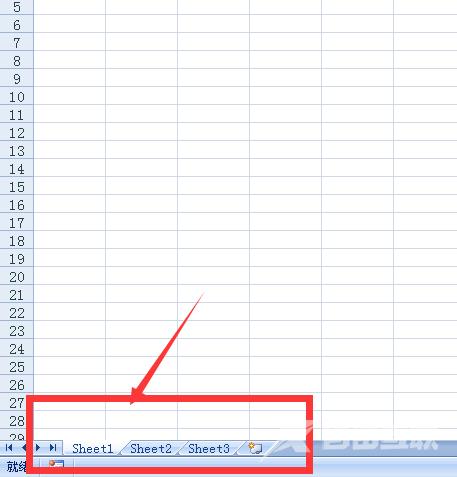Excel是一款很常使用的表格制作软件,在编辑的时候可以看到底部有个sheet,可以新建多个表格,方便用户切换编辑,非常方便,要是遇到底部sheet栏不见了的情况,应该怎么处理呢?针
Excel是一款很常使用的表格制作软件,在编辑的时候可以看到底部有个sheet,可以新建多个表格,方便用户切换编辑,非常方便,要是遇到底部sheet栏不见了的情况,应该怎么处理呢?针对这一问题,本篇带来了详细的解决方法,分享给大家。
Excel底部sheet栏不见了解决方法:
1、打开excel表格,然后点击左上角图标选项下EXCEL选项。
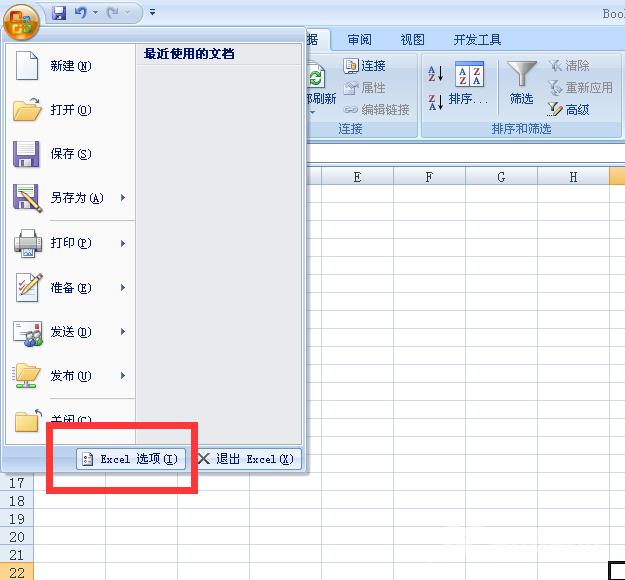
2、在弹出的新菜单窗口中左侧选择高级。
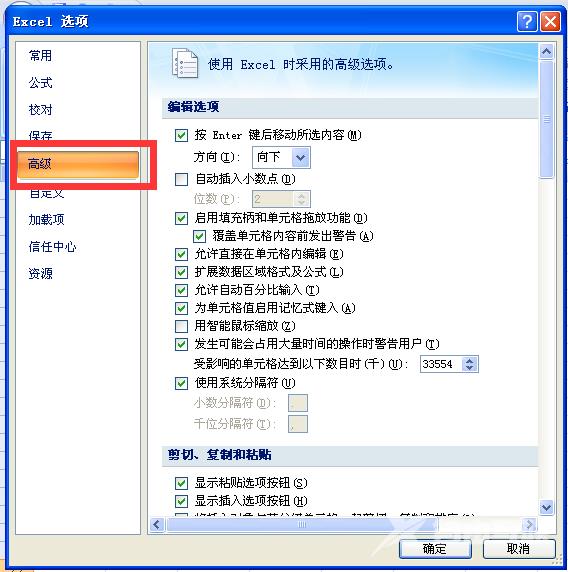
3、在下拉滚动条找到此工作簿的显示选项,勾选显示工作表标签,即可显示sheet1等信息。
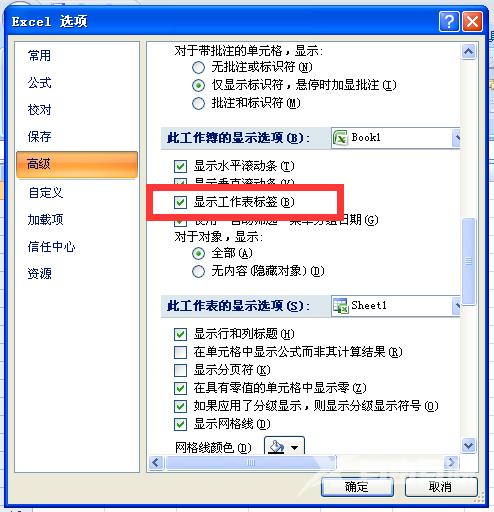
4、设置保存完,返回表格,底部的sheet又显示出来了。